
Ενημερώθηκε από τον Gavin Phillips στις 22/04/2017
Η υπερβολική θερμότητα μπορεί να επηρεάσει την απόδοση του υπολογιστή σας και τη διάρκεια ζωής του σκληρού σας δίσκου. Αλλά πώς μπορείτε να πείτε εάν είναι υπερθέρμανση ή ζεστό; Και θα πρέπει να ανησυχείτε Πώς η θερμότητα επηρεάζει τον υπολογιστή σας, και θα πρέπει να ανησυχείτε; Πώς η θερμότητα επηρεάζει τον υπολογιστή σας, και θα πρέπει να ανησυχείτε; Από καιρό σε καιρό, όλοι ανησυχούμε για τη θερμοκρασία του υπολογιστή μας. Αλλά πρέπει να ανησυχούμε; Διαβάστε περισσότερα ?
Μπορεί να είναι δύσκολο να προσδιορίσετε αν οι υψηλές θερμοκρασίες καταστρέφουν τον υπολογιστή σας προτού να καταρρεύσει. Ευτυχώς, υπάρχουν πολλά πράγματα που πρέπει να προσέξετε.
Πώς παράγεται η θερμότητα;
Το απλό γεγονός είναι ότι η θερμότητα είναι ένα φυσικό υποπροϊόν της ηλεκτρικής ενέργειας. Οτιδήποτε χρησιμοποιεί ενέργεια για να θέσει σε κίνηση μια δραστηριότητα (είτε αυτός είναι ένας υπολογιστής, είτε ένας κινητήρας του αυτοκινήτου είτε το σώμα μας) έχει ως αποτέλεσμα τη μεταφορά θερμότητας. Φυσικά, η ποσότητα ηλεκτρικής ενέργειας που απαιτείται εξαρτάται από το έργο που εκτελείται. Τα στοιχεία του υπολογιστή σας εκπέμπουν εύκολα θερμότητα, κυρίως η κεντρική μονάδα επεξεργασίας (CPU) και η μονάδα επεξεργασίας γραφικών (GPU). Ποια είναι η διαφορά μεταξύ ενός APU, μιας CPU και μιας GPU; Ποια είναι η διαφορά μεταξύ μιας APU, μιας CPU και μιας GPU; Κατά τη διάρκεια των τελευταίων πέντε ή περισσοτέρων ετών, υπήρξαν διάφοροι όροι που περιστρέφονται γύρω για να περιγράψουν το υλικό του υπολογιστή. Μερικοί από αυτούς τους όρους περιλαμβάνουν αλλά δεν περιορίζονται σε APU, CPU και GPU. Αλλά ... Διαβάστε περισσότερα καθώς η ηλεκτρική ενέργεια μεταφέρεται σε όλα τα κυκλώματα και βιώνει αντίσταση.

Overclocking Τι είναι το overclocking και πώς μπορεί να βοηθήσει τον υπολογιστή σας, το Tablet και το τηλέφωνο [Το MakeUseOf εξηγεί] Τι είναι το overclocking και πώς μπορεί να βοηθήσει τον υπολογιστή σας, το tablet και το τηλέφωνο [MakeUseOf Εξηγεί] Εφόσον διαθέτετε υλικό από έναν κατασκευαστή που καταλαβαίνει αυτές τις αρχές, μπορείτε να κάνετε πολλά για να χυμώσετε το σύστημά σας, είτε πρόκειται για υπολογιστή, tablet είτε για smartphone. Ένα από τα καλύτερα πράγματα που ... Διαβάστε περισσότερα, ειδικά, δημιουργεί υπερβολική θερμότητα. Ουσιαστικά, αυτή η λειτουργία σας CPU σε υψηλότερη ταχύτητα ρολογιού Ο Οδηγός για αρχάριους για Overclocking CPU Ο Οδηγός για αρχάριους για CPU Overclocking Το Overclocking είναι μια τέχνη, αλλά δεν είναι μαγικό. Εδώ μοιραζόμαστε τον τρόπο με τον οποίο λειτουργεί το overclocking, συμπληρώνοντας έναν οδηγό βήμα προς βήμα για την ασφαλή βελτίωση της απόδοσης της CPU σας. Διαβάστε περισσότερα από τα προβλεπόμενα από τους κατασκευαστές της. Το μεγάλο πλεονέκτημα είναι μια πιο αποτελεσματική και ταχύτερη ταχύτητα λειτουργίας, αλλά απαιτεί επίσης υψηλότερη τάση για να εκτελέσετε εργασίες Πώς να Ασφαλώς στρες Test Your (overclocked) CPU, GPU και μνήμη RAM Πώς να Ασφαλείας Stress Test Your (overclocked) CPU, GPU, και οι δοκιμές αντοχής RAM μπορούν να αποκαλύψουν εάν το σύστημά σας παραμένει σταθερό κάτω από βαριά φορτία, ιδιαίτερα αν έχετε υπερκεραστεί το υλικό σας. Σας παρουσιάζουμε πώς λειτουργούν οι δοκιμές αντοχής και οι παγίδες που πρέπει να προσέξετε. Διαβάστε περισσότερα . Αυτή η μεγαλύτερη ανάγκη για ηλεκτρική ενέργεια έχει ως αποτέλεσμα το CPU σας να αποπνέει περισσότερη θερμότητα Τρεις υπέροχες τεχνολογίες ψύξης PC που ποτέ δεν έχετε ακούσει για τρεις θαυμάσιες τεχνολογίες ψύξης PC που ποτέ δεν έχετε ακούσει για περισσότερες πληροφορίες. Σε μια προσπάθεια μείωσης της μεταφοράς θερμότητας, ορισμένοι μερικές φορές αντικαθιστούν τον κρύσταλλο ταλαντωτών μέσα στο στοιχείο σε μια διαδικασία που ονομάζεται underclocking. Αυτό φυσικά μειώνει την αποτελεσματικότητα του συστήματος.
Η αναπαραγωγή παιχνιδιών, η παρακολούθηση DVD, η αντιγραφή, η εγγραφή και η κοινή χρήση αρχείων μπορούν όλα να ασκήσουν πίεση στην CPU σας, καθώς και την κανονική συντήρηση, επεξεργασία και κωδικοποίηση του συστήματος. Όπως μπορείτε να φανταστείτε, με πολλές εργασίες που εκτελούνται ταυτόχρονα, η υπερθέρμανση μπορεί να είναι μια πολύ πραγματική ανησυχία.
Τι να προσέχετε
Παρόλο που η θερμότητα επηρεάζει την απόδοση, σπάνια διαταράσσει τη χρήση του υπολογιστή. Εάν ο υπολογιστής σας είναι υποτονικός και παγώνει, αυτό είναι ένα μεγάλο σημάδι ότι οι εσωτερικοί χώροι είναι υπερθέρμανση.
Μπορεί επίσης να ακούσετε τους εσωτερικούς οπαδούς να εργάζονται γρηγορότερα, πιο θορυβώδη από το συνηθισμένο. ο υπολογιστής σας θα προσπαθήσει να κρυώσει κάτω από τον εξαερισμό υψηλότερων θερμοκρασιών μέσω της ψήκτρας (ένα φυσικά θερμαινόμενο αγώγιμο συστατικό κατασκευασμένο από αλουμίνιο) και τους συνοδευτικούς ανεμιστήρες που κατευθύνουν τη θερμότητα της CPU μέσω της θήκης.
Οι υπολογιστές διαθέτουν ασφαλή λειτουργία, η οποία σβήνει τα μέρη υπερθέρμανσης για την πρόληψη μόνιμων ζημιών. Σε ορισμένες περιπτώσεις, ολόκληρο το σύστημα θα κλείσει και θα αρνηθεί να επανεκκινήσει πλήρως μέχρι να κρυώσει επαρκώς. Ακόμα και τότε, αν υπάρχει δυσλειτουργία του υλικού, μπορεί να σας επιτρέψει την πρόσβαση σε αρχεία σύντομα πριν κλείσετε ξανά.
Εάν έχετε πρόσβαση στο εσωτερικό του υπολογιστή, αγγίξτε απαλά τα εξαρτήματα. Περιμένετε να είναι αρκετά ζεστά, αλλά κανένας δεν πρέπει να είναι αρκετά ζεστός για να σας τραβήξει το χέρι σας μακριά.
Είναι υπερθέρμανση ή απλά καυτό;
Οι εργασίες που είναι επίπονες για την CPU, τη μονάδα GPU, το σκληρό δίσκο (HDD) και την μονάδα οπτικού δίσκου (ODD) πρέπει να αυξήσουν την ευαισθησία για τη θερμοκρασία του υπολογιστή σας, αλλά δεν πρέπει να πάρετε υπερβολικά παρανοϊκή. Οι υπολογιστές παράγουν θερμότητα χωρίς να έχουν αρνητικές συνέπειες. Εάν ακούτε τον ανεμιστήρα να λειτουργεί, αυτό είναι απολύτως φυσιολογικό. Εάν συνεχίζει να τρέχει με μεγάλη, θορυβώδη ταχύτητα, αυτό είναι ένα σημάδι υπερθέρμανσης.

Ωστόσο, αν δεν ακούσετε τον ανεμιστήρα, θα μπορούσε να υπάρχει κάποιο πρόβλημα: στην πραγματικότητα, αυτό θα μπορούσε να είναι η αιτία του προβλήματος! Ένας σπασμένος ανεμιστήρας μπορεί να είναι ο λόγος που το σύστημά σας είναι πολύ ζεστό, οπότε προσέξτε την απόδοση του υπολογιστή σας. Μπορεί να τρέχει πιο αργά από το κανονικό, ακόμα και όταν προσπαθεί να ολοκληρώσει απλές εργασίες. μπορεί να παραμείνει απενεργοποιημένη ή επανεκκίνηση από μόνη της. μπορεί να παγώσει τελείως και να σας δείξει την μπλε οθόνη του θανάτου!
Δεν μπορεί καν να παίξει το Diablo 3 σε χαμηλές ρυθμίσεις χωρίς την υπερθέρμανση του υπολογιστή μου και το BSOD. Υποθέστε ότι ήρθε η ώρα να βρούμε έναν τρόπο χρηματοδότησης μιας νέας μηχανής
- Poochie Mane (@HowBoutDemOsHon) 15 Αυγούστου 2016
Άλλα πράγματα ενδέχεται να επηρεάζουν την απόδοση, οπότε είναι σημαντικό να ελέγξετε ότι δεν υπάρχει κακόβουλο πρόγραμμα.
Στα Windows, μπορείτε να ελέγξετε ποιες εφαρμογές είναι περισσότερο εντατικές στο CPU μέσω του Διαχειριστή πόρων 10 Κόλπα Task Manager των Windows που δεν γνωρίζατε 10 κόλπα του Task Manager για τα Windows που δεν γνωρίζατε Αν η μοναδική φορά που ανοίγετε το Task Manager είναι όταν μια εφαρμογή είναι παγωμένο και πρέπει να σκοτωθεί, παραβλέπετε μερικά από τα πιο δυνατά χαρακτηριστικά του. Διαβάστε περισσότερα . Εναλλακτικά, κάντε λήψη της τελευταίας έκδοσης του Process Explorer.
Εκτός από ένα σπασμένο ανεμιστήρα, η κακή ροή αέρα που προκαλείται από άσχημα τοποθετημένα εξαρτήματα ή απόφραξη των αεραγωγών μπορεί επίσης να είναι η αιτία της υπερθέρμανσης. Τα περίχωρά της έχουν σίγουρα μια επιρροή. η θέση του υπολογιστή σας - εάν, για παράδειγμα, βρίσκεται σε κλειστό χώρο ή σε μια σκονισμένη περιοχή που φράζει τα ανοίγματα - είναι σημαντική, αλλά και η θερμοκρασία περιβάλλοντος χώρου ...
Ποια είναι η καλύτερη θερμοκρασία για τον υπολογιστή σας;
Ο υπολογιστής σας σχεδιάστηκε για να λειτουργεί σε μέγιστη χωρητικότητα σε θερμοκρασία δωματίου - δηλαδή, ένα άνετο δωμάτιο που δεν αισθάνεται ούτε πολύ ζεστό ούτε πολύ κρύο. Αυτό είναι απλό, αλλά όλοι προτιμούν διαφορετική θερμοκρασία!

Από επιστημονική άποψη, η θερμοκρασία του περιβάλλοντος χώρου είναι μεταξύ 20 ° C και 26 ° C / 79 ° F, κατά μέσο όρο στους 23 ° C / 73 ° F. Οτιδήποτε υπερβαίνει τους 27 ° C / 80 ° F είναι δυνητικά επιβλαβής για τον υπολογιστή σας. Προφανώς, αυτό είναι κάτι που πρέπει να προσέξουμε το καλοκαίρι.
Το κρύο σίγουρα δεν είναι τόσο επικίνδυνο όσο η υπερβολική ζέστη. Θερμοκρασίες ελαφρώς κάτω από 20 ° C / 68 ° F δεν είναι κάτι που πρέπει να φοβούνται.
Ένα απλό θερμόμετρο υδραργύρου μπορεί να σας δώσει ένα ακριβές εύρος του πάγκου εργασίας σας.
Είναι μια καλή ιδέα να παρακολουθείτε την CPU σας, προσβάσιμη μέσω του BIOS σας (μάθετε περισσότερα με τον εύχρηστο οδηγό μας) Το BIOS εξηγείται: Τάξη εκκίνησης, Μνήμη βίντεο, Αποθήκευση, Επαναφορά & Αποθήκευση, επαναφορά και βέλτιστες προεπιλογές Το BIOS του υπολογιστή σας (βασικό σύστημα εισόδου / εξόδου) είναι το λογισμικό χαμηλού επιπέδου που ξεκινάει κατά την εκκίνηση του υπολογιστή σας. Εκτελεί POST (αυτόματη δοκιμή ενεργοποίησης), προετοιμάζει το υλικό του υπολογιστή σας και μεταβιβάζει τον έλεγχο πάνω στο boot ... Διαβάστε περισσότερα). Μετά την επανεκκίνηση του υπολογιστή σας, έχετε μόνο μια μικρή ευκαιρία να ελέγξετε το BIOS. Εδώ είναι πώς να το κάνετε Πώς να εισάγετε το BIOS στον υπολογιστή σας Πώς να εισάγετε το BIOS στον υπολογιστή σας Μέσα στο BIOS μπορείτε να αλλάξετε τις βασικές ρυθμίσεις του υπολογιστή, όπως η σειρά εκκίνησης. Το ακριβές κλειδί που πρέπει να χτυπήσετε εξαρτάται από το υλικό σας. Έχουμε καταρτίσει μια λίστα με τις στρατηγικές και τα πλήκτρα για να μπείτε ... Διαβάστε περισσότερα για διάφορα λειτουργικά συστήματα.
Εάν χρησιμοποιείτε τα Windows 8 ή τα Windows 10, κρατώντας το Shift όταν κάνετε κλικ στο Επανεκκίνηση, θα ανοίξει η Προχωρημένη Λειτουργία εκκίνησης και θα σας δοθεί η δυνατότητα να δείτε εύκολα τις ρυθμίσεις της μητρικής πλακέτας σας (που περιέχει τη CPU).
Εναλλακτικά, μπορείτε να χρησιμοποιήσετε διάφορες εφαρμογές παρακολούθησης Αυτές οι εφαρμογές παρακολούθησης θερμοκρασίας υπολογιστή φορητού υπολογιστή θα μπορούσε να σώσει τον σκληρό σας δίσκο Οι εφαρμογές παρακολούθησης θερμοκρασίας υπολογιστών φορητού υπολογιστή θα μπορούσαν να αποθηκεύσουν το σκληρό σας δίσκο Η υπερθέρμανση είναι η κύρια αιτία της αποτυχίας υλικού. Αλλά η θερμότητα μπορεί επίσης να κάνει τον υπολογιστή σας αργό. Χρησιμοποιήστε μία από αυτές τις εφαρμογές για την παρακολούθηση και τον έλεγχο της θερμοκρασίας των εξαρτημάτων του υπολογιστή. Διαβάστε περισσότερα .
Η CPU σας θα λειτουργεί σε υψηλότερη θερμοκρασία από την αίθουσα, οπότε μην πανικοβληθείτε όταν την βλέπετε αρχικά. Θα πρέπει να συμβουλευτείτε την τεκμηρίωση του συστήματός σας, καθώς εξαρτάται από τις συνθήκες στις οποίες το υλικό σας αναμένεται να λειτουργήσει κανονικά.
Γενικά, όμως, η CPU δεν πρέπει να λειτουργεί σε τίποτα μεγαλύτερο από 75 ° C / 167 ° F.
Εντάξει, τι μπορείτε να κάνετε;
Διατηρώντας το περιβάλλον του υπολογιστή σας δροσερό είναι το κλειδί. Αυτό μπορεί να είναι τόσο απλό όσο το άνοιγμα ενός παρακείμενου παραθύρου ή η τοποθέτηση ενός ταλαντωτικού ανεμιστήρα στην περιοχή.
Οι οπαδοί στον υπολογιστή μου έπαψαν να λειτουργούν. <Pic.twitter.com/OUgLJsqJCM
- Dennis Vareide (@Vareide) 23 Ιουλίου 2013
Ενδεχομένως απλές λύσεις περιλαμβάνουν την αλλαγή του περιβάλλοντος χώρου (μετακίνηση του υπολογιστή ή του φορητού υπολογιστή σας σε ένα πιο δροσερό δωμάτιο το καλοκαίρι, για παράδειγμα) και τη χρήση ειδικού αεροσυμπιεστή για την αποδέσμευση των αεραγωγών. Οι φορητοί υπολογιστές είναι πιο εύκολο να κρυώσει Πώς να καθορίσει ένα Laptop υπερθέρμανσης Πώς να καθορίσει ένα Laptop υπερθέρμανσης Η μεγαλύτερη απειλή για το laptop σας, εκτός από την κούπα καφέ σας, είναι υπερθέρμανση. Σας δείχνουμε τι μπορείτε να κάνετε γι 'αυτό. Διαβάστε περισσότερα από τους υπολογιστές, αλλά είναι επίσης επιρρεπείς στη δημιουργία υπερβολικών θερμοκρασιών λόγω των μικρότερων ψύκτρων και της περιοχής στην οποία θα διαχέεται η θερμότητα. Εάν ανησυχείτε για το CPU σας είναι υπερθέρμανση, υπάρχουν πολλά πράγματα που μπορείτε να κάνετε, συμπεριλαμβανομένων delidding και την εγκατάσταση του δικού σας ανεμιστήρα Πώς να επιλέξετε και να τοποθετήσετε έναν ανεμιστήρα CPU: Όλα όσα πρέπει να ξέρετε Πώς να επιλέξετε και να τοποθετήσετε έναν ανεμιστήρα CPU: Όλα όσα χρειάζεστε Να ξέρετε Ψάχνετε να τοποθετήσετε έναν νέο ανεμιστήρα CPU; Η εύρεση του σωστού ανεμιστήρα CPU απαιτεί μεγάλη έρευνα. Όχι μόνο τα διαφορετικά μεγέθη των ανεμιστήρων κατοικούν στην αγορά, ένα βυζαντινό λαβύριντο της υποδοχής CPU ... Διαβάστε περισσότερα.
Εάν ο υπολογιστής σας συνεχίζει να συντρίβεται επειδή το ασφαλές βήμα για να μειώσει τον κίνδυνο βλάβης εξαρτημάτων, είναι πιθανό να απαιτείται νέος ανεμιστήρας από τον ψύκτη. Μπορεί να είναι ένας άλλος ανεμιστήρας που δεν λειτουργεί επαρκώς, αλλά αν δεν το ξέρετε αυτό, δεν συνιστάται να ενεργοποιήσετε τον υπολογιστή σας, καθώς αυτό μπορεί να επηρεάσει μόνιμα την CPU σας.
Μπορείτε να αντικαταστήσετε έναν εσωτερικό ανεμιστήρα Πώς να εγκαταστήσετε έναν νέο ανεμιστήρα ψύξης υπολογιστή Πώς να εγκαταστήσετε ένα νέο ανεμιστήρα ψύξης Η / Υ έχουν αλλάξει πολύ την τελευταία δεκαετία, αλλά ένα πράγμα παραμένει το ίδιο - η ανάγκη για ψύξη. Η αποδοτικότητα έχει ωθήσει τις θερμοκρασίες κάτω αλλά δεν έχει εξαλείψει τη θερμότητα ως θέμα. Αυτό είναι ιδιαίτερα αλήθεια ... Διαβάστε σχετικά σχετικά απλά, αλλά σε ορισμένα μοντέλα, η απογείωση του περιβλήματος μπορεί να ακυρώσει την εγγύησή σας. Οι ανεμιστήρες tablet και Windows 8.1 δεν μπορούν να αντικατασταθούν. Και αν δεν είστε αρκετά έμπειροι, δεν υπάρχει λόγος να θέσετε σε κίνδυνο τα δεδομένα σας. Πάρτε το στα τοπικά σας ειδικούς.
συμπέρασμα
Τι πρέπει να πάρετε από όλα αυτά; Ιδανικά, το δωμάτιό σας πρέπει να είναι περίπου 23 ° C / 73 ° F, αλλά οτιδήποτε υπερβαίνει τους 27 ° C / 80 ° F μπορεί να είναι επιζήμιος για τον υπολογιστή σας.
Η CPU σας, εν τω μεταξύ, δεν πρέπει να είναι θερμότερη από 75 ° C / 167 ° F.
Υπάρχουν πολλά πράγματα που μπορείτε να κάνετε για να το διατηρήσετε δροσερό, όπως:
- Κρατώντας τον υπολογιστή σας καλά αεριζόμενο.
- Καθαρισμός της σκόνης από τους αεραγωγούς και τους ανεμιστήρες.
- Δίνοντας στον υπολογιστή σας χρόνο να κρυώσει,
- Συμβουλευτείτε το εγχειρίδιο του κατασκευαστή.
Είναι επίσης σημαντικό να θυμάστε ότι τα προβλήματα με την υπερβολική ζέστη είναι εύκολο να διορθωθούν και σπάνια αν δεν βάλλετε το σύστημά σας υπό μεγάλη πίεση.
Συντελεστές εικόνας: Κάψιμο υπολογιστή Μέσω του Shutterstock

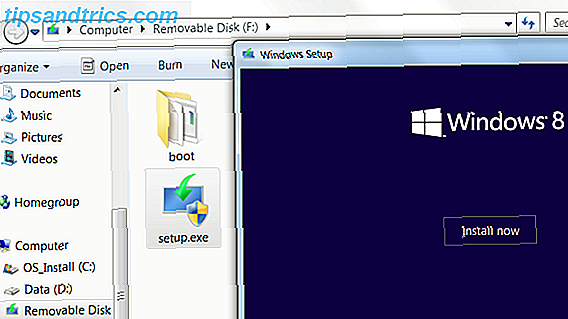
![GroupMe το κάνει απίστευτα απλό στο SMS της ομάδας φίλων σας [US Only]](https://www.tipsandtrics.com/img/android/928/groupme-makes-it-incredibly-simple-sms-your-group-friends-u.jpg)